Səs avadanlığı ilə işə başlamaq üçün sadəcə onu jaka qoşmaq kifayətdir. Ancaq tez-tez qeyd ilə bağlı bəzi problemlər var - bunun bir çox səbəbi ola bilər. Onlar müxtəlif yollarla həll edilə bilər, əksər hallarda bu, böyük problem deyil.
Cihazın işləməməsinin səbəbləri
Sözügedən cihazın işləməməsinin bir neçə əsas səbəbi var. Onları aparat və proqram təminatına bölmək olar.
Aparat daxildir:

Skype və ya digər proqramlarda söhbətlərə mane olan proqram xətalarını aradan qaldırmaq daha asandır.
Bu tip problemin olması aşağıdakı səbəblərdən qaynaqlanır:
- səhv quraşdırılmış kodeklər və ya sürücülər;
- artıq quraşdırılmış proqramlar arasında hər cür ziddiyyətlərin olması.
Proqram təminatı səhvlərini düzəltmək üçün sadəcə onu yenidən quraşdırmalısınız.
PC bağlantısı
Sözügedən avadanlığı kompüterə qoşmaq üçün onun üçün xüsusi hazırlanmış interfeys olmalıdır.
Bu gün əlaqələr iki şəkildə həyata keçirilir:

3,5 mm diametrli bir bağlayıcı ən çox yayılmışdır. Bu gün demək olar ki, bütün oynamaq və qeyd etmək imkanı ilə təchiz olunmuş avadanlıqlarda mövcuddur. Bağlantı qurmaq üçün fişini konnektora daxil etmək kifayətdir. Çəhrayı və ya qırmızı ilə qeyd olunur.
Müasir modellərin əksəriyyəti heç bir əlavə sürücü və ya kodeklərin quraşdırılmasını tələb etmir.Çox vaxt əməliyyat sistemi ilə birlikdə gələn standart sistemlər (Windows XP və ya Windows 7) kifayət qədərdir.

Bəzən USB interfeysi ilə qoşulduqda bəzi çətinliklər yaranır. Bu cihazlar adətən studiya qeydləri üçün nəzərdə tutulmuş peşəkar avadanlıq olduğundan. Və müvafiq olaraq, onlar xüsusi proqram tələb edir. O, rəqəmsal mediaya daxil edilir və İnternetdən də endirilə bilər.
Lazım gələrsə, xüsusi USB-3,5 mm adapterdən istifadə edə bilərsiniz.
Video: Mikrofon Windows 7-də işləmir
Doğrulama üsulları
Xüsusi bir veb sayt vasitəsilə deyil, əməliyyat sistemi və kompüterdə artıq quraşdırılmış digər proqramlardan istifadə edərək yoxlamağın bəzi yolları var:
- "Windows Səs Parametrləri" bölməsindən istifadə edərək;
- "qeyd" seçimində;
- Skype vasitəsilə.
Bütün bu üsullar cihazın funksionallığını yoxlamağa, həmçinin onun hava vibrasiyasını nə qədər yaxşı qəbul etdiyini və qeyd etdiyini müəyyən etməyə imkan verir. Çünki “record” seçimindən istifadə etdikdə sistem tərəfindən qeydə alınan səsi dinləyə bilərsiniz.
Windows OS səs parametrlərində
Windows 7-də performansı diaqnoz etməyin bir yolu idarəetmə panelindən "Səs" adlı bölməyə keçməkdir.


Bütün əməliyyatlar uğurla başa çatdırıla bilərsə və qeyd keyfiyyəti tamamilə qənaətbəxşdirsə, cihaz düzgün şəkildə konfiqurasiya edilib və qoşulub. Bu üsul həmçinin səslərin təkrar istehsal olunduğu qulaqlıqların və ya dinamik sisteminin funksionallığını yoxlamağa imkan verir.
Qeyd seçimi
Mikrofonu kompüterdəki qulaqlıqlarda yoxlamağın başqa bir etibarlı yolu, qoşulmuş cihazdan alınan səsləri saxlamağa imkan verən seçimdən istifadə etməkdir. Bu proqramı tapmaq olduqca asandır.
Bunu etmək üçün aşağıdakıları etməlisiniz:

Yuxarıda göstərilən bütün addımları yerinə yetirdikdən sonra "Səs yazmağa başla" adlı düyməni ehtiva edən bir pəncərə açılacaqdır. Bunun üzərinə klikləməklə, kompüter tərəfindən qəbul edilən səsləri qeyd edə bilərsiniz. Qeydiyyatı bitirdikdən sonra qeyd olunan məlumatları saxlamağa imkan verən bir pəncərə görünəcək.
Skype
Həmçinin, lazım gələrsə, “Skype” adlı ünsiyyət proqramı vasitəsilə səs yazısını asanlıqla yoxlaya bilərsiniz.
Bunu etmək üçün sizə lazımdır:

Yuxarıda göstərilən bütün addımları yerinə yetirdikdən sonra Skype-da təqib zəngi etməlisiniz.
Bunu aşağıdakı kimi edə bilərsiniz:

Test normal davam edərsə və avtomatik xidmətdən gələn bütün göstərişlər çətinlik çəkmədən yerinə yetirilirsə, o zaman mikrofon tam işləyir.
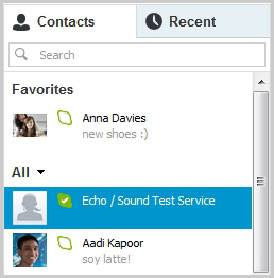
Qulaqlıqlarda mikrofonu onlayn olaraq necə yoxlamaq olar
Musiqi ilə işləmək üçün hər hansı bir xüsusi proqram olmadıqda, onlayn, İnternet vasitəsilə qeyd cihazı üçün xüsusi diaqnostika xidmətlərindən istifadə edə bilərsiniz. Bu, bu cür cihazlarla işləyən xüsusi saytlardan istifadə etməklə edilə bilər.

Bu cür diaqnostika aparmaq üçün yaxşı İnternet bağlantınız olmalıdır. Bu, minimal vaxt və rahatlıq itkisi ilə bu hərəkəti yerinə yetirməyə imkan verəcəkdir.
Diaqnostika üçün ən populyar sayt http://ru.webcammictest.com/check-microphone.html-dir. İstənilən brauzer vasitəsilə daxil ola bilərsiniz. İstifadəçi səhifədə böyük yaşıl düyməni görəcək.
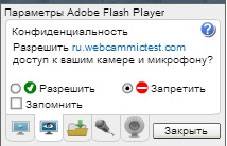
Aşağıdakıları etməlisiniz:
- "Onlayn yoxlayın" düyməsini basın;
- "İcazə verin" yanındakı qutuyu yoxlayın;
- təqdim olunan qrafikdə dalğalanmaların olduğundan əmin olun.
Diaqramda atlamaların olması avadanlıqların düzgün işlədiyini göstərir.

Mikrofon işləyir?
Sözügedən cihazı sınamaq üçün universal bir cihaz multimetrdir. Çox vaxt bir çox cihaz batareyalarla təchiz edilmişdir. Kontaktlardakı qeyri-kafi gərginlik işləməməsinin səbəblərindən birinə çevrilə bilər. Batareyanın işini yoxlamaq çox sadədir - onun müsbət və mənfi qütbü arasındakı gərginliyi ölçmək kifayətdir. Nominal olmalıdır.

Fiş kontaktlarında gərginliyi yoxlamaq üçün bir multimetrdən də istifadə edə bilərsiniz. Bunu etmək üçün onu sökmək lazımdır. Gərginlik ölçmələri iki kontakt arasında aparılmalıdır: ümumi və bəzi kanal. Çox vaxt yalnız bir kanal istifadə olunur - sol. Buna görə qara zond mərkəzi kontakta, qırmızı isə yan tərəfə quraşdırılmalıdır.
Bu iki kontakt arasında modifikasiyadan asılı olaraq adətən təxminən 1-3 (V) olan nominal gərginlik varsa, cihazın işlədiyi qənaətinə gələ bilərik. Kontaktlardan keçən cərəyanın miqdarını yoxlamaq da mümkündür - təxminən 1-3 mA olmalıdır.

Fiş kontaktlarından keçən cərəyan və gərginlik kiçik olsa da, ölçmə apararkən son dərəcə diqqətli olmalısınız. Çünki həmişə elektron komponentləri zədələmək şansı var.
Səs yazan cihazın işləməməsinin bir çox səbəbi var. Ancaq çox vaxt işləmə ilə bağlı problemlər proqram təminatından yaranır. Bu cür problem olduqca sadə şəkildə həll edilə bilər - kodekləri, sürücüləri və ya digər komponentləri yenidən quraşdırmaqla. Aparatı təmir etmək və ya sınaqdan keçirmək daha çətindir. Bunun üçün bəzi bacarıqlar tələb olunur.
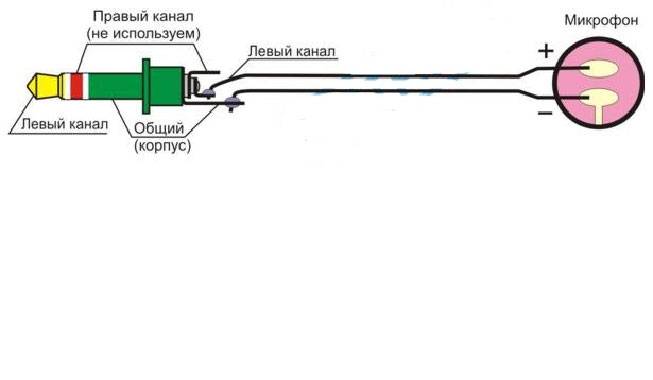
Ancaq buna baxmayaraq, hərəkətlərin əksəriyyəti mürəkkəb deyil. Bir neçə ildir ki, bu texnologiya ilə işləyən kompüter istifadəçilərinin əksəriyyəti onları həyata keçirə bilər. Beləliklə, mikrofonun nasazlığını aradan qaldırmaq nisbətən sadədir, sadəcə bu prosesə kifayət qədər vaxt ayırmaq və diqqətli olmaq lazımdır.
Qulaqcıqlarımdakı mikrofon niyə işləmir? Bu məsələni başa düşmək çətin deyil. Bir qayda olaraq, bu cür hallar adi mikrofonların funksionallığının itirilməsinin səbəblərinə bənzəyir. Buna görə də, diqqətinizə təqdim olunan bütün məsləhətlər və tövsiyələr universaldır.
Uğursuzluqların əsas səbəbləri
Qulaqcıqlarımdakı mikrofon niyə işləmir? Cavab göründüyü qədər asan olmaya bilər. Və bu normaldır. Axı mikrofonlar mürəkkəb qurğular hesab olunur. Onların performansı müxtəlif səbəblərə görə pozula bilər.
Çox vaxt bu, aşağıdakı səbəblərə görə baş verir:
- itirilmiş parametrlər;
- cihazın səhv bağlantısı;
- cihazın texniki nasazlıqları;
- sistemlə uyğunsuzluq;
- limanın pozulması;
- OS-nin viral infeksiyası;
- sistemdə sürücülərin olmaması.
Kompüter üçün mikrofonu olan qulaqlıqlardan istifadə etmək çox rahatdır. Bəs cihazın işləməsi pozulursa nə etməli?
Doğrulama üsulları
Əvvəlcə mikrofonları sınaqdan keçirməyin hansı üsullarının praktikada mövcud olduğunu öyrənməyə çalışaq.
Bir qayda olaraq, cavab vəziyyətdən asılıdır. Yoxlaya bilərsiniz:
- başqa bir cihazı eyni porta qoşmaqla;
- daxili Windows funksiyaları vasitəsilə;
- üçüncü tərəf proqramlarından və ya İnternet xidmətlərindən istifadə etməklə.
Əslində hər şey göründüyündən daha sadədir. Qulaqlıqlarınızdakı mikrofon işləmir? Nə etməli? Sonra, vəziyyəti düzəltmək üçün məsləhətlər və tövsiyələr təqdim edəcəyik.

Cihazın qoşulması
İlk növbədə, istifadəçi cihazın düzgün qoşulduğunu yoxlamalıdır. Qulaqlıqlı qulaqlıq ola bilər:
- bluetooth;
- simli.
Vəziyyətdən asılı olaraq əlaqə alqoritmi dəyişəcək. Aşağıdakı layoutlar mümkündür:
- USB kabelini kompüterdəki müvafiq konnektora qoşun. Başqa bir şey etmək lazım deyil.
- Qulaqlığı yandırın, Bluetooth konnektorunu USB yuvasına daxil edin, kompüterdə qulaqlıqları tapın və "Qoşul" düyməsini basın. Alqoritm yalnız simsiz cihazlar üçün uyğundur.
- Kabelin ucunu qulaqlıqdan götürün. Bir "fiş" (qulaqlıq şəkli ilə) kompüterdəki müvafiq dəyirmi konnektora (o da etiketlidir), ikincisini "mikrofon" qeyd olunan rozetkaya daxil edin.
Əhəmiyyətli: bəzi simli (USB olmayan) qulaqlıqlarda yalnız 1 qoşulma fişi var. Bu halda, onu qulaqlığın çəkildiyi yuvaya daxil etmək tövsiyə olunur.
Məncə, hamısı budur. İndi mikrofonu olan bir qulaqlığı kompüterə necə bağlayacağını anlayırıq. Əvvəlcə göründüyü qədər çətin deyil.
Özümüz yoxlayırıq
Qulaqlıq mikrofonunuzu necə yoxlamaq olar? Tapşırığı həyata keçirmək üçün Windows alətlərini öyrənməklə başlayaq.
Belə hallarda hərəkətlərin alqoritmi belə görünəcək:
- Mikrofonu qulaqlıqlarla kompüterə qoşun.
- "Başlat" - "Bütün Proqramlar" - "Aksesuarlar" açın.
- "Səs yazma" düyməsini basın.
- Qeydin başlanğıcının təsviri olan düyməni basın.
- Mikrofonla danışmağa başlayın.
- Danışdıqdan sonra “Stop” düyməsini sıxın.
- Qəbul edilmiş yazıya qulaq asın.
Beləliklə, səs yoxdursa, cihaz işləmir. Hər şey son dərəcə sadədir. Ancaq yoxlamağın başqa yolları da var.

ƏS Parametrləri
Qulaqlıqdan mikrofonu necə qurmaq olar? Aşağıdakı məsləhət yalnız onu konfiqurasiya etməyə deyil, həm də cihazın funksionallığını yoxlamağa kömək edəcəkdir.
- Aşağı sağ küncdəki qrammofon şəklinə klikləyin.
- "Mixer" hiperlinkinə klikləyin.
- Təqdim olunan məlumatları öyrənin. Qulaqlıqlar və mikrofonlar tanınırsa, onlar menyuda görünəcəklər. Siz quraşdırmaya davam edə bilərsiniz.
- Qrammofonda RMB düyməsini basın.
- "Səs yazma cihazları" seçin.
- İstədiyiniz mikrofonun şəklinə iki dəfə klikləyin.
- "Səviyyələr" sekmesini açın və kaydırıcının yerini tənzimləyin. Onu tam sağa köçürmək məsləhətdir.
- "Təkmilləşdirmələr" bölməsində "Səs-küyün qarşısının alınması" və "DC aradan qaldırılması" yanındakı qutuları yoxlayın.
- "Ok" düyməsini basın.
Əsas mikrofon quraşdırması belə sadədir. "Səs yazma cihazları" nı açmaq və müvafiq sətirə klikləməklə "Defolt olaraq təyin et" seçimini seçmək məsləhətdir.
Kompüter üçün mikrofonlu qulaqlıqlar indi çox çətinlik çəkmədən istifadə edilə bilər. Hər şey yaxşı işləməlidir. Ancaq istisnalar var.
Şəbəkə yoxlanışı
Onları öyrənməzdən əvvəl qulaqlığı İnternet vasitəsilə yoxlamağı nəzərdən keçirək. Bunlar ən çox rast gəlinən hadisələr deyil.

İstədiyiniz nəticəni əldə etmək üçün istifadəçi aşağıdakıları etməlidir:
- Brauzerinizdə webcammictest.com-u açın.
- "Mikrofonu test et" düyməsini basın.
- Qulaqlığa bir şey deyin.
Göstərici dalğalanırsa, bu mikrofonun işlədiyini bildirir və səsin olmaması problemi parametrlərin sıfırlanması ilə bağlıdır. Əks halda, cihaz sadəcə kompüter tərəfindən tanınmır.
Sürücülər
Qulaqcıqlarımdakı mikrofon niyə işləmir? Bu, əməliyyat sistemində cihaz üçün drayverlər olmadıqda mümkündür. Və ya onların zədələnməsi/köhnəlməsi halında.
Adətən bunu etməlisiniz:
- Qulaqlığınızı qoşun.
- Sürücü diskini sürücüyə daxil edin. Qulaqcıqla birlikdə verilir.
- Quraşdırma sihirbazını işə salın.
- Prosesi başa çatdırmaq üçün ekrandakı təlimatları izləyin.
Bu kömək etmirsə və ya disk yoxdursa/sürücülər köhnəlibsə, aşağıdakıları edə bilərsiniz:
- Cihaz istehsalçısının veb saytına keçin.
- Qulaqlıq modelinizi seçin və sürücüləri yükləyin.
- İcra olunan faylı işə salın.
- Quraşdırma sihirbazının göstərişlərinə əməl edin.
Qulaqcıqlarımdakı mikrofon niyə işləmir? Biz bu məsələni həll etdik. Cihazı necə işlədə bilərəm?
İstifadəçilərə kömək etmək üçün bəzi məsləhətlər:
- kompüteri yenidən başlatmaq üçün;
- qulaqlığı yenidən qoşun;
- OS ilə uyğunluğu yoxladıqdan sonra qulaqlıqları yeniləri ilə əvəz edin;
- kompüterinizi viruslardan və casus proqramlardan təmizləyin;
- Limanların funksionallığını yoxlayın və zəruri hallarda onları təmir edin.
Bütün bunlar heç bir ciddi problem yaratmır. Və buna görə də, hətta təcrübəsiz bir istifadəçi də tapşırığın öhdəsindən gələ bilər.

Skype və mikrofon
Qulaqlıqlarınızdakı mikrofon işləmir? Nə etməli? Bəzi insanlar qulaqlıqlarının Skype-da işləməməsindən şikayətlənirlər, lakin kompüterdə ümumiyyətlə hər şey yaxşıdır.
Sadəcə Skype parametrlərini açın və "Audio" bölməsinə keçin. Orada, "Mikrofon" sekmesinde, istifadə etdiyiniz qulaqlığı seçin və sonra sürüşdürməni mümkün qədər sağa köçürün. Parametrləri saxlamaqla istifadəçi cihazın işləməsini təmin edəcək.
Hansı mikrofon?
Əksər hallarda, bir istifadəçidən digərinə audio yayımlamaq üçün istifadə olunur. Musiqiçilər arasında məşhurdur və səs yazısı üçün istifadə olunur. Ancaq bu gün mikrofon nasazlığı ilə əlaqəli vəziyyətləri müzakirə edəcəyik. Laptopda və kompüterdə mikrofonu necə yoxlamaq lazım olduğunu öyrənəcəyik.
Mikrofon ilk növbədə radio diktorları üçün yaradılmışdır. Onlar sakinlərə vacib məlumatları çatdırıblar. Axı o vaxtlar heç bir xəbər saytı yox idi və “internet” sözü alimlər arasında belə dolaşmırdı.
Hazırda kompüteri olan və onlayn oyunlar oynayan istifadəçilər arasında geniş yayılıb. Onun köməyi ilə onlar komanda yoldaşlarına səs siqnalları ötürür və ya Skype-da dostları ilə ünsiyyət qururlar. Ümumiyyətlə, bu universal ünsiyyət vasitəsidir. Və bütün dünyada geniş yayılıb.
Onu necə seçmək olar?
Dostlarınızdan kömək istəyin. Ola bilər ki, onlar artıq özlərinə mikrofon alıblar və seçiminizdə sizə kömək edə biləcəklər. Onlar həmçinin Windows 7-də mikrofonun necə yoxlanılacağını təsvir edəcəklər. Və müəyyən bir modelin müsbət və mənfi cəhətləri haqqında danışacaqlar.
Birinci linkə etibar etməyin, qiymət kateqoriyanızda mövcud olan bütün mikrofonların xüsusiyyətlərini müqayisə edin; Alternativ olaraq, həmişə Aliexpress-ə müraciət edə və orada ucuz, lakin yaxşı səsyazma cihazı ala bilərsiniz. Qiymətlər 1/57 rubldan başlayır. və təsirli 2 min dollarla (114 min rubl) bitir.
İnternetdə xüsusi modellər üçün yazılmış bir çox rəy var. Nəzərə alın ki, əgər onlar çox rənglidirsə və qrammatik səhvlərdən məhrumdursa, bu məhsulu almaq üçün xüsusi olaraq yazılmışdır.
Mağazada alış
Tənbəl olmayın və ən yaxın avadanlıq satış mərkəzinə gedin. Müəyyən bir modelin üstünlükləri haqqında sizə xəbər verməkdən məmnun olacaq məsləhətçilər var. Mikrofonu necə yoxlamaq lazım olduğunu sizə izah edəcəklər.
Xidmət mərkəzində ən yaxşı modeli seçən kimi evə gedin və World Wide Web-də oxşarını axtarın. Təcrübə göstərir ki, onlayn mağazalarda mikrofonlar daha ucuzdur.
Daxili mikrofonlu qulaqlıqlar
Bu fərqli bir hekayədir, ancaq kiçik bir məbləğə ümid edirsinizsə, bu növ qulaqlıq sizin seçiminiz deyil. Yaxşı mikrofonun özü çox pula başa gəlir, amma burada sizə aşağı keyfiyyətli Çin saxtası satacaqlar.
Belə bir cihaz almaq istəyirsinizsə, o zaman Windows 7 qulaqlıqlarında mikrofonu necə sınaqdan keçirəcəyinizi bilməlisiniz, həm sistem proqramlarından, həm də yüklənmiş proqramlardan istifadə edərək bir neçə test üsulu aşağıda təsvir olunacaq.
Birinci üsul. Mikrofon parametrləri vasitəsilə
Bəlkə də bu, nasazlığı yoxlamaq üçün ən rahat və ən sürətli yoldur. Windows-un bütün versiyaları üçün uyğundur və aşağıda təsvir edilmişdir:
- Səs simgesini tapın və sol klikləyin.
- Açılan pəncərədə "Qeydiyyat cihazları" seçin.
- Hər şey qaydasındadırsa, onay işarəsi olan mikrofonun şəklini görəcəksiniz.
Qırmızı xaç görürsünüzsə, paneldə "Defolt" tapın və üzərinə klikləyin. Və ya "Xüsusiyyətlər" i açın və "Cihaz Tətbiqi" seçin. Sonra "Bu cihazı istifadə et (aktiv)" seçin.

İkinci üsul. İdarəetmə panelindən istifadə
Bu seçim əvvəlki ilə çox oxşardır, yalnız "Səs" menyusuna daxil olma üsulu fərqlidir. Oraya getmək üçün bu addımları yerinə yetirməlisiniz:
- "İdarəetmə Panelini" açın. Windows 7-də Başlat menyusunda yerləşir.
- Bundan sonra qarşınızda yeni bir pəncərə görünür, biz "Təchizat və Səs" seçməliyik.
- Və dəyərli panel açılır, "Səs" düyməsini basın.
Metod keçmişdən bir qədər mürəkkəbdir, lakin bu yolla siz kompüterin imkanlarını öyrənəcəksiniz. Və eyni zamanda PC xüsusiyyətlərini və digər xüsusiyyətlərini görə bilərsiniz.

Üçüncü yol. Səs yazan proqram
Windows 7 və Windows XP əməliyyat sistemlərində mikrofonu yoxlamaq üçün daxili sistem var. Bu, "Səs yazma" adlı standart proqramdır.
Aşağıdakı alqoritmə uyğun olaraq açılır:
- Başlat menyusuna daxil olun.
- "Bütün proqramlar" maddəsini vurun.
- Və "Standart" seçin.
Bu bölmə proqramı açmaq üçün "Səs yazma" nın yerləşdiyi yerdir, üzərinə bir neçə dəfə vurun; İstifadəsi olduqca asandır, sadəcə “Yazmağa başla” düyməsini sıxmaq kifayətdir. Bundan sonra danışmağa başlamaq üçün çekinmeyin.
Tərəzi dalğalanmağa başlayırsa, səs yazısı davam edir və mikrofonunuzdan səs ötürülməsi ilə hər şey normaldır. Səsinizi yazmaqdan yorulduğunuz zaman yazmağı dayandırın. Və faylın yazılacağı qovluğu seçin.
Təəssüf ki, bu üsul Windows 8 və ya Windows 10-da işləmir. Tərtibatçılar bu əməliyyat sistemlərində Sound Recorder-i quraşdırmamağa qərar verdilər. Ancaq ümidsiz olmayın, mikrofonunuzu yoxlayacaq üçüncü tərəf proqramını yükləyin.

Dördüncü yol. Skype vasitəsilə
Polar İnternet zəng yardım proqramı həmçinin mikrofonunuzun imkanlarını yoxlamaq imkanı verir. Bu, şirkətin uğurlu marketinq hiyləsidir, çünki banal səs yoxlaması səbəbindən yeni istifadəçilər görünə bilər. Beləliklə, Skype-da mikrofonu necə yoxlamaq lazım olduğunu öyrənək.
- Proqramı açın, yuxarıda tapşırıq çubuğunu görəcəksiniz.
- "Alətlər" seçməlisiniz.
- Açılan pəncərədə "Parametrlər" seçin.
- "Səs Parametrləri" ni seçməli olduğumuz müxtəlif parametrlərin geniş siyahısını görəcəksiniz.
Siz danışarkən mikrofonun işini yoxlamaq asandır; Bu baş vermirsə, çox güman ki, mikrofonla bağlı probleminiz var. Qeyd cihazının avtomatik qurulmasını aktivləşdirmək tövsiyə olunur.

Əsas səhvlər
Əksər hallarda istifadəçilər mikrofon performansını yoxlayarkən eyni səhvlərə yol verirlər. Onların ən böyük səhvi diqqətsizlikdir. Məsələn, mikrofon kabeli sistem blokuna zəif bağlı ola bilər və ya ümumiyyətlə qoşulmaya bilər.
Mikrofonlu qulaqlıqların bəzi növləri səsi açmaq və söndürmək üçün düyməyə malikdir. İstifadəçi səhvən səs cihazını söndürsə, mikrofonu sınaqdan keçirə bilməyəcək. Noutbuklarda da oxşar düymə var. Və sınaqdan əvvəl ona basmağı unutmayın.
Yeni bir cihaz alarkən, işlər həmişə yaxşı getmir. Əvvəlcə mikrofonun necə səsləndiyini və onun həcminin nə olduğunu dinləməlisiniz. Sadə təlimatlar düzgün girişi birləşdirməyə və parametrləri sazlamanıza kömək edəcək.
Qulaqlıqları kompüterinizə və ya dizüstü kompüterinizə düzgün birləşdirin. Birləşdirilmiş iki teliniz varsa, mikrofon üçün qırmızı, qulaqlıqlar üçün yaşıl bir yuva olacaq. Yalnız bir tel varsa, onu qara konnektora daxil edin. Noutbuklarda adətən girişin üstündə qulaqlıq və mikrofon var.Peşəkar qulaqlıqlar üçün əvvəlcədən gücləndirici lazımdır. Ancaq belə modellərdə nadir hallarda mikrofon var. Buna görə də, qulaqlığınız studiya sinfinə aiddirsə, satıcı və ya şirkət nümayəndəsi ilə məsləhətləşin və adapterə ehtiyacınız olub olmadığını öyrənin.
Başlat - İdarəetmə Panelinə gedin.











İndi özünüzü eşidə və mikrofonunuzun səs keyfiyyətini təhlil edə bilərsiniz. Hər şeydən razısınızsa, quraşdırma tamamlandı. Yoxdursa, 7-ci addıma keçin.
Mikrofonun həcmini artırmaq və ya azaltmaq, həmçinin səs-küyü tənzimləmək üçün "Səviyyələr" sekmesine keçin. Sürgü ilə ən yuxarı xətt səs səviyyəsini tənzimləməyə imkan verir. Səs-küyü yatıra və ya azalda bilən aşağı qazanc, bu seçimi tənzimləyərkən diqqətli olun. "OK" düyməsini sıxaraq seçiminizi təsdiqləyin.

Qulaqlıq mikrofonunuz indi köklənib və istifadəyə hazırdır. Səs kartı sürücülərinizi vaxtında yeniləməyi unutmayın.
Videodan bir neçə yeni üsul öyrənə bilərsiniz:
Hal-hazırda bir çox istifadəçi oyunlarda səsli söhbətdən istifadə edir və ya video zəng vasitəsilə digər insanlarla ünsiyyət qurur. Bunu etmək üçün sizə mikrofon lazımdır, o, yalnız ayrıca bir cihaz kimi çıxış edə bilməz, həm də qulaqlıqların bir hissəsi ola bilər. Bu yazıda Windows 7 əməliyyat sistemində qulaqlıqlarda mikrofonu yoxlamağın bir neçə yolunu daha ətraflı nəzərdən keçirəcəyik.
Əvvəlcə qulaqlıqlarınızı kompüterinizə qoşmalısınız. Əksər modellərdə mikrofon və qulaqlıqlar üçün ayrıca iki Jack 3.5 çıxışı istifadə olunur, onlar səs kartındakı müvafiq konnektorlara qoşulurlar. Bir USB çıxışı daha az istifadə olunur, buna görə də hər hansı bir pulsuz USB konnektoruna qoşulur.
Yoxlamadan əvvəl mikrofonu konfiqurasiya etmək lazımdır, çünki səsin olmaması çox vaxt səhv təyin edilmiş parametrlərlə müşayiət olunur. Bu prosedur çox sadədir, sadəcə üsullardan birini istifadə etmək və bir neçə sadə addımı yerinə yetirmək lazımdır.
Qoşulduqdan və ilkin parametrlərdən sonra qulaqlıqlarda mikrofonu yoxlamağa davam edə bilərsiniz, bu, bir neçə sadə üsuldan istifadə etməklə edilir;
Metod 1: Skype
Bir çox insanlar zəng etmək üçün Skype-dan istifadə edir, ona görə də istifadəçilərin birbaşa bu proqramda qoşulmuş cihazı qurmaq daha asan olacaq. Həmişə əlaqə siyahılarınızda iştirak edin Echo/Sound Test Xidməti, mikrofonun keyfiyyətini yoxlamaq üçün zəng etməli olduğunuz yer. Diktor təlimatları elan edəcək və onlar elan edildikdən sonra yoxlama başlayacaq.

Yoxladıqdan sonra birbaşa söhbətlərə keçə və ya sistem alətləri vasitəsilə və ya birbaşa Skype parametrləri vasitəsilə qeyri-qənaətbəxş parametrləri düzəldə bilərsiniz.
Metod 2: Onlayn xidmətlər
İnternetdə mikrofondan səs yazmağa və onu dinləməyə və ya real vaxt rejimində yoxlamağa imkan verən bir çox pulsuz onlayn xidmətlər var. Adətən vebsayta daxil olub düyməni sıxmaq kifayətdir "Mikrofonu yoxlayın", bundan sonra səsin cihazdan dinamiklərə və ya qulaqlıqlara yazılması və ya ötürülməsi dərhal başlayacaq.

Ən yaxşı mikrofon test xidmətləri haqqında daha çox məlumatı məqaləmizdən öyrənə bilərsiniz.
Metod 3: Mikrofondan səs yazmaq üçün proqramlar
Windows 7-də daxili yardım proqramı var "Səs yazma", lakin heç bir parametr və ya əlavə funksionallıq yoxdur. Buna görə də, bu proqram səs yazmaq üçün ən yaxşı həll yolu deyil.

Bu halda, xüsusi proqramlardan birini quraşdırmaq və test aparmaq daha yaxşıdır. Bütün prosesə bir nümunə ilə baxaq:

Bu proqram sizə uyğun gəlmirsə, qulaqlıqlarda mikrofondan səs yazmaq üçün istifadə edilə bilən digər oxşar proqramların siyahısı ilə tanış olmağı məsləhət görürük.
Metod 4: Sistem Alətləri
Windows 7-nin daxili xüsusiyyətlərindən istifadə edərək, cihazlar yalnız konfiqurasiya edilmir, həm də yoxlanılır. Yoxlama asandır, sadəcə bir neçə sadə addımı yerinə yetirməlisiniz:

Əgər bu alətlər qoşulmuş cihazı yoxlamaq üçün kifayət etmirsə, əlavə proqram təminatı və ya onlayn xidmətlərdən istifadə edərək digər üsullardan istifadə etməyi məsləhət görürük.
Bu yazıda Windows 7-də qulaqlıqlarda mikrofonu yoxlamaq üçün dörd əsas üsula baxdıq. Onların hər biri olduqca sadədir və xüsusi bacarıq və bilik tələb etmir. Sadəcə təlimatlara əməl edin və hər şey nəticə verəcəkdir. Sizə ən uyğun olan üsullardan birini seçə bilərsiniz.


























